Vista の見た目を手っ取り早く XP に近づける方法(VistaをXP化)
Windows XP の見た目を Vista に近づける方法はぐぐるとすぐに見つかると思います。このブログでも約2年前に Windows Vista を買う前に無料で Vista の雰囲気を味わっておこう ってエントリで紹介しています。
が、その逆の Vista を XP に近づける方法(Vista をなんちゃって XP 化)ってのは、なかなか見つかりません。
マグノリア社の 「Back To XPVistaを極限までXPに近づける!」 ってソフトがありますが、ダマされてはいけません。これは Vista のデザインの設定を Windowsクラシックに変更して、その他ちょっとした設定項目をちょろちょろっと一括変更するだけ。全て Vista の標準設定でできることばかりです。
上記のソフトも含め、丸一日いろいろな方法を試しては復元機能で元に戻してって作業を繰り返して最終的に辿り着いた方法。手っ取り早く Vista の見た目を XP に近づける方法はコレしかないっ!ってのを独断と偏見で決めてご紹介します。
結論、有料ソフトですが、Windows Blinds 6(ウィンドウブラインズ)を使う。これにつきます。
Windows Blinds ってソフトは見た目を一発で変更するソフトで、Windows Blinds 6 は Vista 対応版です。スキンは世の中の人がいろいろ作っているので XP に近づけるって用途以外にも楽しめます。しかもツールとして完成されているので、自前でレジストリ変更したり dll を入れ替えたりする無料の方法よりも、はるかに簡単で安全です。元に戻すのもツールの機能で一発です。
Windows Blinds 6 でスキンを変更した結果、親の Dell Inspiron 1525 はこうなりました。XP が欲しいと言っていましたが、まぁこれなら違和感なく移行して貰えるかなと思います。
幸い円高の影響もあって、日本の代理店を通さず、直接開発元からクレジット決済すると 2,000 円程度でソフトをダウンロード可能です。自分の労力に対する時給に換算することも考えると、この方法がダントツに効率がよい方法です。
Vista の見た目を手っ取り早く XP に近づける方法
1. WindowBlinds6 を購入します。
日本の代理店よりも、http://www.stardock.com/products/windowblinds/ から直接買う方が約半額で節約できます。「Buy Now」をクリックすると3つのエディションを選択する画面になります。19.95$ の Enhanced 版で十分です。
決済は英語の画面ですがこんな感じで情報を記述していきます。
あとはカード決済するだけです。簡単簡単。決済が終わると、WindowBlinds6 のダウンロード URL とアクティベーションキーがメールで送られてきます。メールが旨く来ない場合は、http://www.stardock.com/support/ にアクセスしてメールアドレスをフォームに入力して 「Go」 を押すと同じ内容のメールが送信されてきます。
2. WindowsBlids6 のダウンロードとインストール&アクティベーション
ダウンロードした WindowBlinds6 をインストールする。購入時に入力したメールアドレスと送られてきたメールに記載されたシリアルキーを入力します。
3. XP スタイルのスキンをダウンロードします
http://www.wincustomize.com/gallery.aspx から気に入ったスキンをダウンロードします。公開されているスキンで一番 XP に近いなと思ったのは、http://www.wincustomize.com/skins.aspx?skinid=2776&libid=1 でした。赤色の Download ボタンを押します。
スタイルファイルをダウンロードする画面が表示されます。LunaXP.wba ってリンクをクリックします。
4. WindowBlinds6 でスタイルを変更します
LunaXP.wba をダウンロードすると関連づけられた WindowBlinds6 に自動的にスキンが組み込まれます。タスクバー右に WindowBlinds6 のアイコンが常駐しているのでクリックして設定画面を起ち上げます。適用したいスタイルを選択して 「Apply my changes」 をクリックします。他に気になったスキンをダウンロードしたときも同じ手順で選択して適用。それだけです。
5. デフォルトの文字をメイリオから MS Pゴシックへ変更します。
文字がメイリオになっていると以外と印象が変わるものです。時代に逆行している気がしますが、ぱっと見たときにくっきりはっきり表示される XP デフォルトのフォントの方が親世代には向いている気がします。
コントロールパネル > 個人設定 > ウィンドウの色とデザイン
から最下部に表示されている 詳細な色のオプションを設定するにはクラシックスタイルの[デザイン]プロパティを開きます をクリックしてデザインの設定を起動します。詳細設定ボタンからフォントを変更できるので、手当たり次第 MS Pゴシック へ変更します。
6. その他の設定
ここから先は好みの設定。僕がやっておいた設定は以下の通り。
・スタートメニューをクラシックスタイルに変更
・エクスプローラーのメニューの常時表示
・インターネットエクスプローラーのメニューの常時表示
・コントロールパネルのクラシック表示
このくらいで随分と XP に近いインタフェースに仕上がると思います。といっても、僕は Vista スタイルが結構気に入っているので、こんなカスタマイズは最初で最後かと思います。でも WindowBlinds は会社の XP マシンにもバージョン5を入れて Vista 化したりと結構お世話になっているソフトでオススメです。
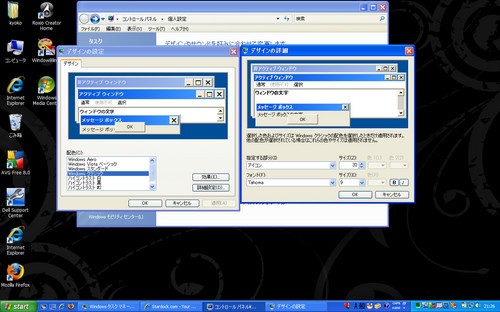
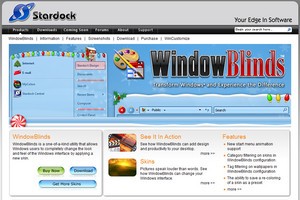
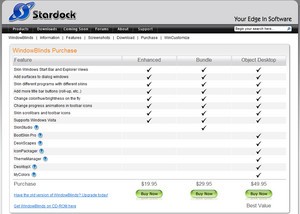
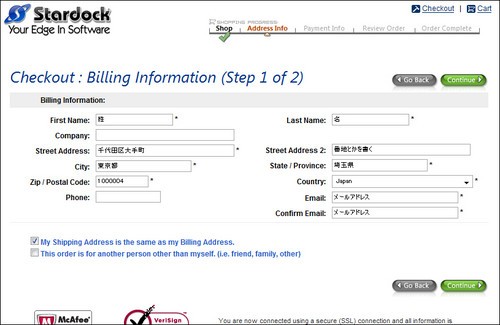
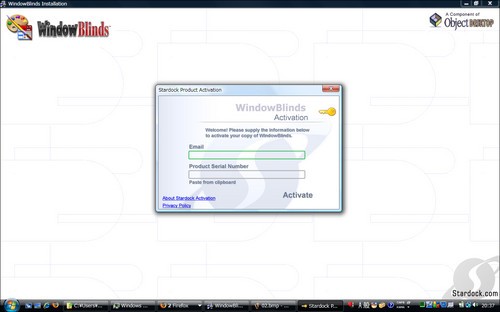
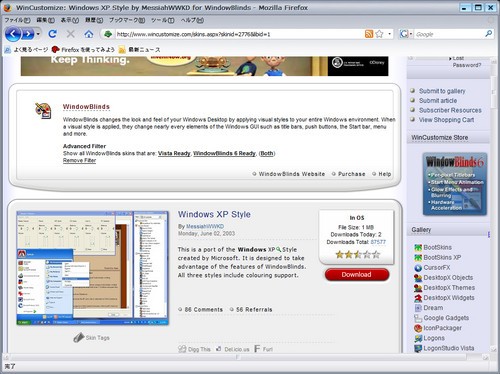
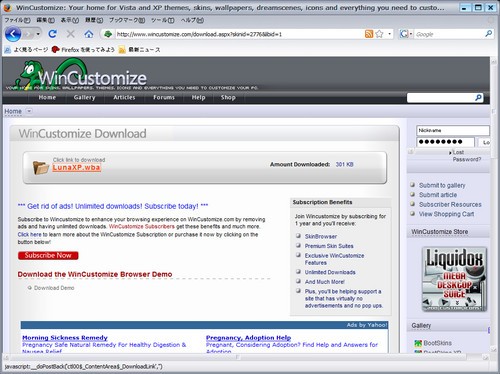



コメントやシェアをお願いします!